在Photoshop中调整图像大小一直是一个挑战,尤其是在放大图像时。传统方法通常会导致像素化和细节丢失,使最终图像显得模糊或失真。然而,随着Photoshop CC 2018和Preserve Details 2.0算法的引入,放大图像而不牺牲质量已成为现实。本指南将深入探讨这项先进技术的工作原理、如何启用它以及如何使用它来增强AI艺术和其他数字图像。
关键点
- 传统图像放大方法通常会导致质量下降。
- Photoshop CC 2018引入了Preserve Details 2.0算法,这是图像放大的革命性突破。
- Preserve Details 2.0通过分析现有像素来创建与周围区域匹配的新像素,从而保持图像的清晰度。
- 在Photoshop首选项中启用“技术预览”功能是使用Preserve Details 2.0的关键。
- 在“重采样”下拉菜单中选择“Preserve Details 2.0”是实现最佳放大的必要步骤。
- Preserve Details 2.0中的“减少噪点”滑块允许进一步优化放大后的图像。
- 现在,使用Preserve Details 2.0可以将图像大幅放大(例如300%)并获得令人印象深刻的效果。
- Preserve Details 2.0特别适用于包含头发、眼睛和皮肤纹理等细节的图像。
理解Photoshop中的图像放大
旧规则:越小越好
传统上,Photoshop中的经验法则是缩小图像比放大图像更安全。缩小图像时,Photoshop会丢弃像素,从而产生更清晰的结果。图像中的细节被压缩到更少的像素中,从而创建出更精致、更好看的图像。然而,放大图像时情况正好相反。
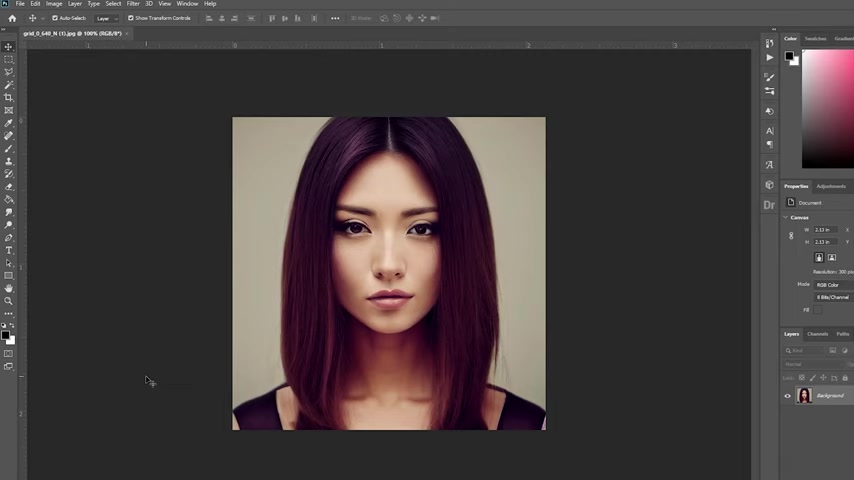
当你尝试放大图像时,Photoshop必须在之前没有数据的区域创建像素。这涉及到猜测这些新像素的外观,结果往往令人失望。这是因为旧版本的Photoshop依赖于不太复杂的算法。在过去,放大图像通常会导致模糊、像素化和整体质量差的结果。长期以来,放大图像伴随着太多对图像整体质量的牺牲,并不是一个可行的解决方案。
这使得很难将较小的图像用于高分辨率打印或大规模显示。设计师和摄影师通常不得不从一开始就以足够高的分辨率捕捉图像,因为后期处理放大并不可靠。
Preserve Details 2.0:放大图像的新时代
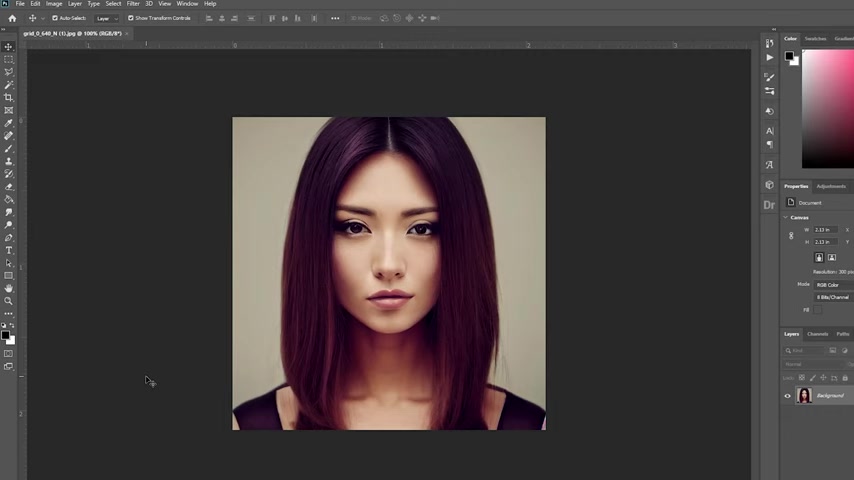
Photoshop CC 2018的引入带来了一个突破性的解决方案:Preserve Details 2.0算法。这项技术代表了Photoshop中最先进的放大方法。与简单猜测新像素不同,Preserve Details 2.0智能地分析图像中的现有像素,并创建与周围区域无缝融合的新像素。这会产生一个保留其清晰度和细节的更大图像。这就像让一位熟练的艺术家填补拼图的缺失部分,确保最终图片看起来完整自然。
随着Preserve Details 2.0的引入,关于避免放大的旧规则已被有效改写,为摄影师、设计师和AI艺术家开辟了新的可能性。这项技术允许创建可以在更大屏幕上显示或用于印刷材料的图像,而不会出现使用旧技术时常见的质量损失。这项技术还可以保持图像的清晰度,使其特别适用于AI艺术。
实现最佳放大效果的技巧
从高质量图像开始
虽然Preserve Details 2.0可以创造奇迹,但最好始终从最高质量的图像开始。原始图像中的数据越多,算法的表现就越好。使用高质量图像开始将为AI提供更多的数据点,以便在放大时识别。低质量图像可能没有那么多数据点,可能会导致结果看起来更糟。
尝试不同的设置
不要害怕尝试“减少噪点”滑块和“图像大小”对话框中的其他设置。每张图像都不同,最佳设置将根据图像的内容和特征而变化。花时间测试各种设置意味着为每张图像找到最佳结果。
如果最终用户使用AI生成的艺术作品,这一点尤其重要。由于每张图像都有唯一的代码,并非所有AI生成的图像都能使用相同的设置完美放大。确保查看每张图像并测试设置以获得最佳效果。
考虑分步放大
对于非常大的放大,有时分步放大可能会更有利。与其直接从原始大小放大到最终大小,不如尝试以200%或300%的增量进行放大。这有时比一次性大幅放大效果更好。原因是它为Photoshop提供了更多数据来创建图像,随着你从较小的版本创建更大的版本,图像会越来越好。
如何启用和使用Preserve Details 2.0
第一步:选择图像

第一步是选择要放大的图像。为了获得最佳效果,请选择包含头发、眼睛和皮肤纹理等细节的图像。这些细节将展示Preserve Details 2.0的真正威力。选择具有复杂细节的图像可以更容易看到用户尝试实现的放大效果。具有清晰线条的图像比已经模糊的图像更容易放大。通过选择更聚焦的图像作为基线,Photoshop可以更容易地基于这些数据点创建更大更好的图像版本。
第二步:启用Preserve Details 2.0
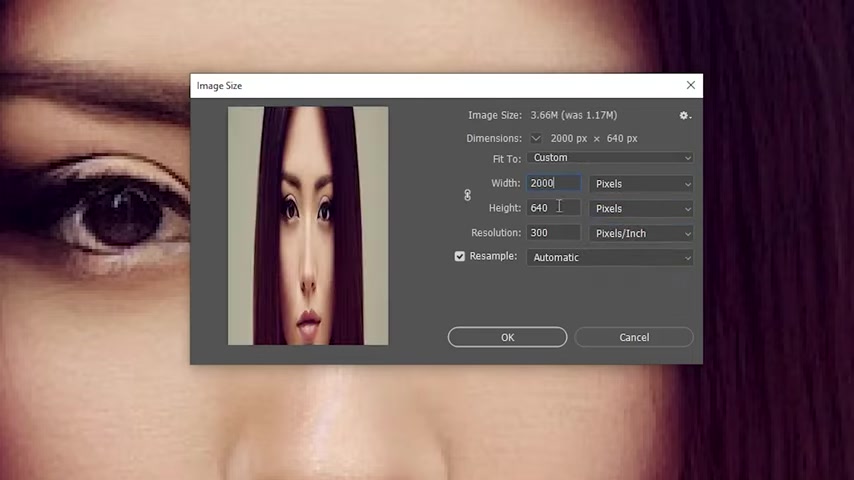
由于Preserve Details 2.0是一项技术预览功能,需要在Photoshop中显式启用。为此,请转到“编辑”>“首选项”>“技术预览”。在“技术预览”对话框中,勾选“启用Preserve Details 2.0放大”旁边的复选框。启用此功能后,Photoshop将能够在创建图像时使用它。这必须在Photoshop开始分析和使用放大功能之前完成。单击“确定”保存更改。请注意,您可能需要重新启动Photoshop以使更改生效。在某些情况下,Photoshop可能无法正常工作,直到应用程序重新启动。确保在做出此类更改后按照步骤重新启动是必要的。
第三步:访问图像大小
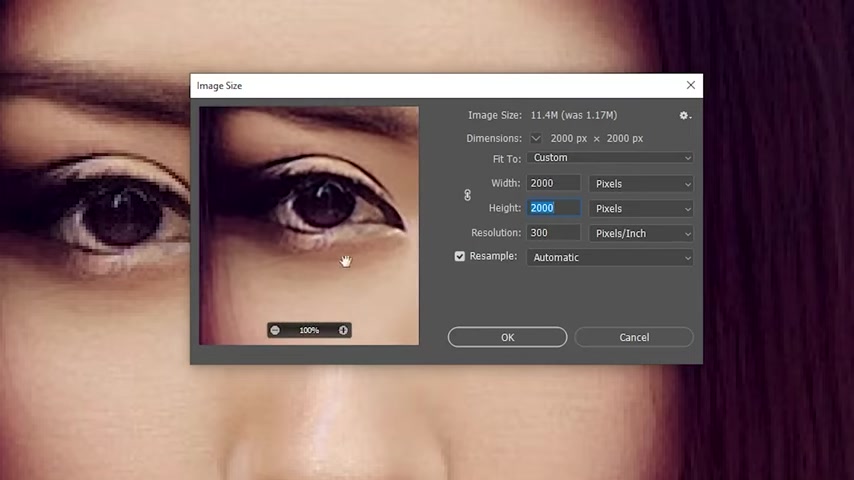
接下来,导航到“图像”>“图像大小”以打开“图像大小”对话框。此对话框可用于更改图像的物理尺寸,并为Photoshop提供用户尝试创建的内容的概念。“图像大小”对话框可用于执行各种操作,这一切都从访问菜单开始。
第四步:重采样并选择Preserve Details 2.0

在“图像大小”对话框中,确保勾选“重采样”复选框。这告诉Photoshop您要更改图像的物理尺寸。单击“重采样”旁边的下拉菜单,它可能默认为“自动”。从下拉菜单中选择“Preserve Details 2.0”。这是确保Photoshop使用高级算法进行放大的关键步骤。不选择此选项将使设置保持在“自动”,并可能导致Photoshop选择除Preserve Details 2.0之外的其他算法。
第五步:设置新尺寸
在“宽度”和“高度”字段中输入图像所需的新尺寸。默认情况下,这些字段是链接的,因此更改一个字段会自动调整另一个字段以保持宽高比。要解锁此功能,只需单击“宽度”和“高度”字段之间的链图标。这是由最终用户设置的偏好,如果不单击链图标,尺寸将保持锁定,图像的宽高比将保持不变。
为了展示Preserve Details 2.0的强大功能,您可以尝试大幅增加图像尺寸。例如,尝试将宽度和高度设置为原始值的300%。
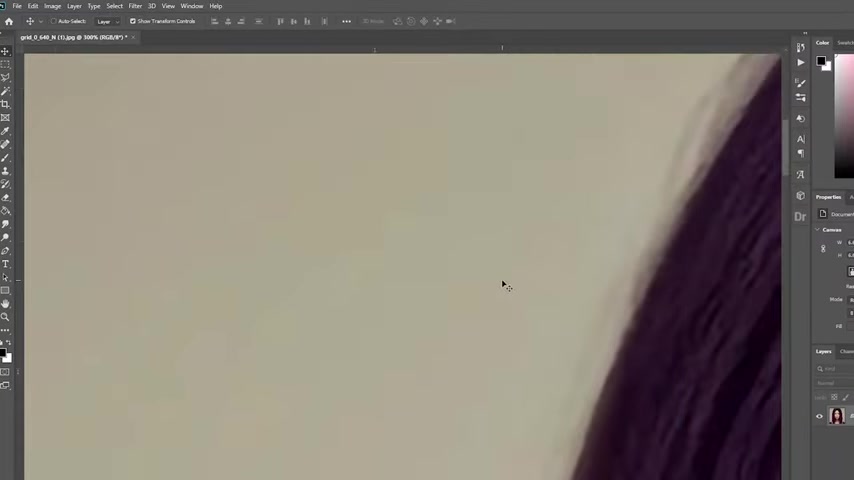
Photoshop将使图像变大,而不会牺牲细节的完整性和质量。更改尺寸时,您会在对话框的左侧看到预览,您可以检查以查看您的编辑如何改变图像。
第六步:减少噪点
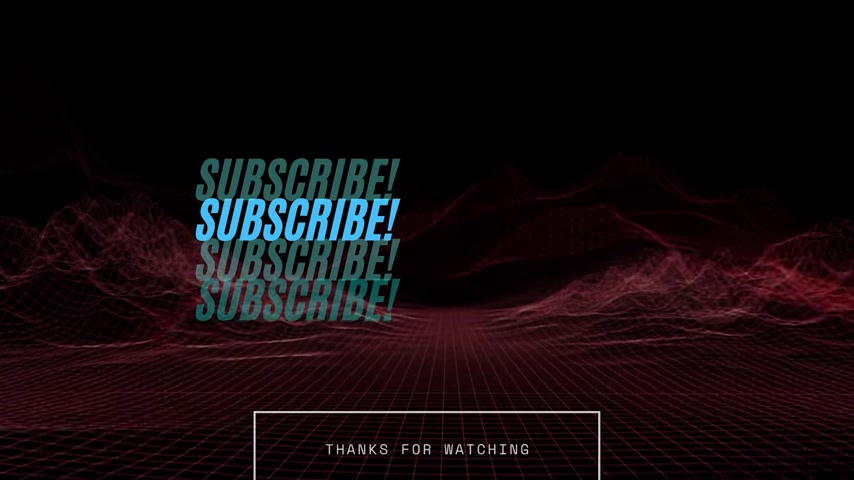
Preserve Details 2.0算法还包括一个“减少噪点”滑块。这对于清理放大过程中可能出现的伪影或噪点非常有帮助。尝试不同的值以找到细节和噪点减少之间的最佳平衡。将滑块调得太高可能会导致细节平滑化,因此确保设置恰到好处将有助于获得最佳效果的图像。
有效使用“减少噪点”选项意味着查看预览并平衡看起来好和不好的部分。图像可能具有某些复杂性和细节,最终用户希望看到这些内容,因此可以调整“减少噪点”滑块以适应这些特征。
第七步:应用更改
对设置满意后,单击“确定”应用更改。Photoshop现在将使用Preserve Details 2.0算法放大您的图像。此过程可能比其他放大方法花费更长的时间,但最终结果通常值得等待。在此步骤中,最终用户可以看到进度条,了解进程的进度。
最好始终将更改保存到新文件中,而不是覆盖原始文件。这样,如果过程没有按预期工作,可以轻松恢复到原始图像,而不必花时间重新创建原始图像。
使用Preserve Details 2.0的优缺点
优点
- 与传统放大方法相比,图像质量更优。
- 智能分析现有像素以创建新像素。
- 能够大幅放大图像而不会显著损失质量。
- “减少噪点”滑块用于清理伪影和噪点。
- 在Photoshop的“图像大小”对话框中相对易于使用。
缺点
- 仅在Photoshop CC 2018及更高版本中可用。
- 技术预览功能需要显式启用。
- 放大过程可能比传统方法更慢。
- 结果可能因原始图像的内容和质量而异。
- 可能不适用于所有类型的图像。
常见问题解答
什么是Preserve Details 2.0?
Preserve Details 2.0是Photoshop CC 2018及更高版本中的一种高级放大算法。它通过智能分析现有像素在放大过程中创建新像素,从而保持图像质量和细节。
如何在Photoshop中启用Preserve Details 2.0?
要启用Preserve Details 2.0,请转到“编辑”>“首选项”>“技术预览”,然后勾选“启用Preserve Details 2.0放大”旁边的复选框。
Preserve Details 2.0适用于所有类型的图像吗?
Preserve Details 2.0通常适用于各种图像。然而,它在包含头发、眼睛和皮肤纹理等细节的图像上效果最佳。
我可以使用Preserve Details 2.0大幅放大图像吗?
是的,Preserve Details 2.0允许您将图像大幅放大(例如300%)并保持令人印象深刻的质量。然而,对于非常大的放大,请考虑分步放大。
相关问题
其他图像编辑软件是否提供类似的放大功能?
虽然Photoshop的Preserve Details 2.0是一个领先的解决方案,但其他图像编辑软件也提供先进的放大功能。一些流行的替代品包括:
- Gigapixel AI:这款独立软件使用人工智能放大图像,承诺添加逼真的细节和纹理。
- Remini:一款专注于增强旧照片或低质量照片的移动应用和网络服务,使用AI恢复细节并提高清晰度。
- Let's Enhance:一款在线AI驱动的图像放大工具,可以在不损失质量的情况下提高图像分辨率。
- Waifu2x:专为放大动漫风格图像设计,使用深度卷积神经网络减少噪点并增强细节。
- Cupscale:Real-ESRGAN的免费开源GUI,允许您使用各种AI模型放大图像。
Preserve Details 2.0与传统放大方法(如双三次插值)相比如何?
传统的放大方法(如双三次插值)依赖于数学算法来猜测新像素的值。虽然这些方法可以增加图像大小,但它们通常会导致模糊和细节丢失。另一方面,Preserve Details 2.0使用人工智能分析图像并创建更准确反映内容的新像素。这会产生更清晰、更详细的图像,伪影更少。简而言之,Preserve Details 2.0在放大质量上比传统方法有显著改进。
相关文章



